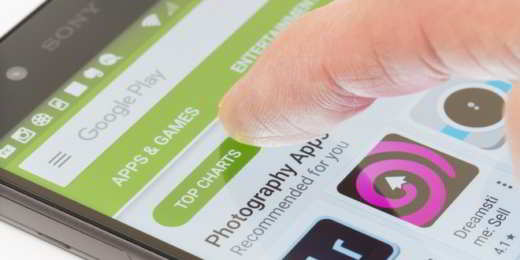
google Play es la aplicación oficial de Google ya preinstalada en los teléfonos inteligentes Android. Su actualización se realiza de forma automática y sin que el usuario se dé cuenta. Sin embargo, es posible, a través de las instrucciones que te daré en este artículo, comprobar cuál es la última versión instalada en tu teléfono móvil e instalar Google Play Store con las últimas actualizaciones descargando el APK.
Cómo actualizar Play Store
Para forzar la actualización de Google Play Store e instalar la última versión disponible, debe abrir la aplicación Play Store en su dispositivo móvil Android y presionar el botón de menú con las tres líneas horizontales, ubicado en la parte superior izquierda.
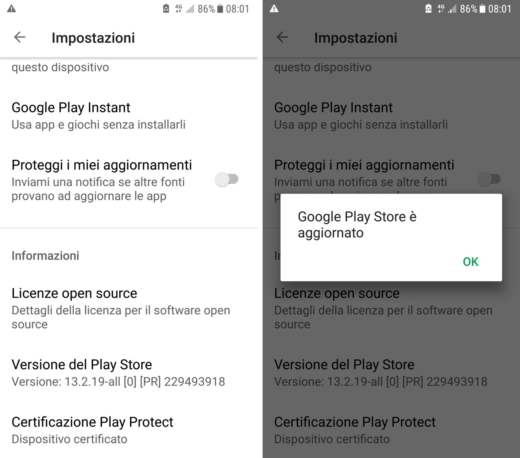
Presione sobre el artículo ajustes y luego sigue Información, donde encontraras la voz Versión de Play Store. Haga clic en él y si hay actualizaciones, el sistema las instalará automáticamente; de lo contrario, verá el mensaje Google Play Store está actualizado.
Lea también: Actualizar el servicio Google Play
Cómo descargar Play Store (última versión)
Pero, ¿cómo saber si la instalada es la última versión de Google Play Store? ¿Cómo descargar Play Store gratis en español? En esta página puedes ver cuál es la última versión de Play Store lanzada por Google.
Si por el contrario quieres descargar las versiones anteriores, desplazándote por el enlace de la página que te indiqué encontrarás todas las versiones para descargar e instalar en tu teléfono Android. Haga clic en un lanzamiento de la lista y en la página siguiente haga clic en el botón Ver APKS disponibles. Luego haga clic en el enlace de liberación y luego en el botón Descargar APK.
En el enlace que os indiqué también podéis encontrar la descarga de PlayStore gratis para tablets. En este sentido, te sugiero que eches un vistazo a nuestra selección de las mejores tabletas Android.
Cómo instalar la APK de Google Play Store
Después de descargar el archivo APK de Google Play Store, habilite la instalación de aplicaciones de fuentes desconocidas yendo a Configuración> Seguridad (o incluso pantalla de bloqueo y seguridad)> Fuentes desconocidas (o incluso fuentes desconocidas).
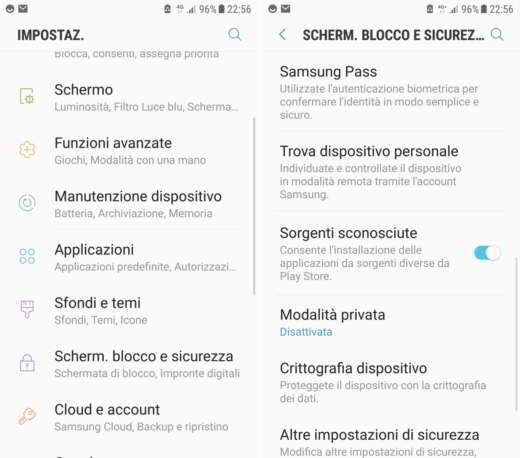
Con uno de los muchos administradores de archivos para Android, vaya a la carpeta donde descargó el archivo APK, haga clic en él y proceda a instalar la última versión de Play Store.
Lea también: Tiendas alternativas para descargar aplicaciones pagas gratis
Play Store no funciona
Si tiene problemas para descargar Google Play Store o tiene problemas para actualizar Play Store, le recomiendo que eche un vistazo a las soluciones a continuación.
1. Borre la memoria caché y los datos de Google Play Store y Google Play Services.
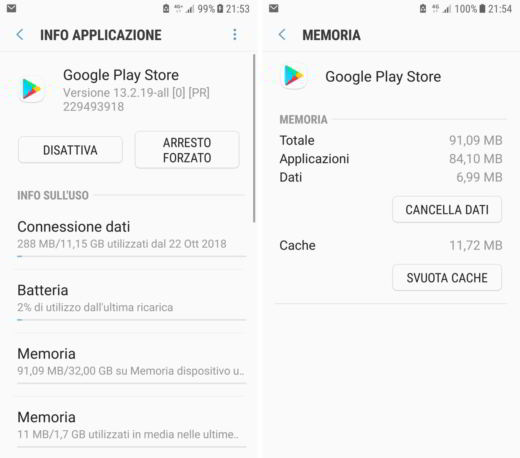
Ve a la Configuración> Aplicaciones (o Aplicaciones)> Google Play Store y presiona el botón Parada forzada interrumpir su ejecución. Luego presione el botón Borrar caché e claro Dati (en algunos dispositivos, los dos botones están presentes al presionar el elemento Memoria). Entonces sube Servicios de Google Play y realizar la misma operación sin presionar Parada forzada. Al abrir Play Store, se le pedirá que acepte los términos de uso de la aplicación y que busque actualizaciones.
2. Desinstale la última versión instalada de Google Play Store.
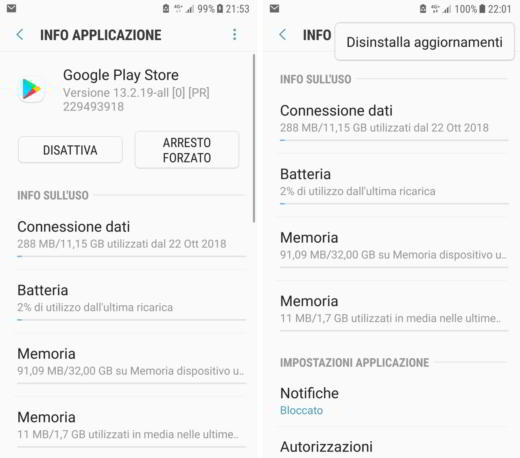
Ve a la Configuración> Aplicaciones (o Aplicaciones)> Google Play Store y presione en los tres puntos verticales, en la parte superior derecha junto a INFORMACIÓN DE LA APLICACIÓN, para seleccionar en el artículo desinstalación Actualizaciones. Vuelva a abrir Play Store y busque las últimas actualizaciones, como se explicó anteriormente, yendo a Configuración> Información, luego haga clic en la versión indicada.
3. Elimina la cuenta de Google.
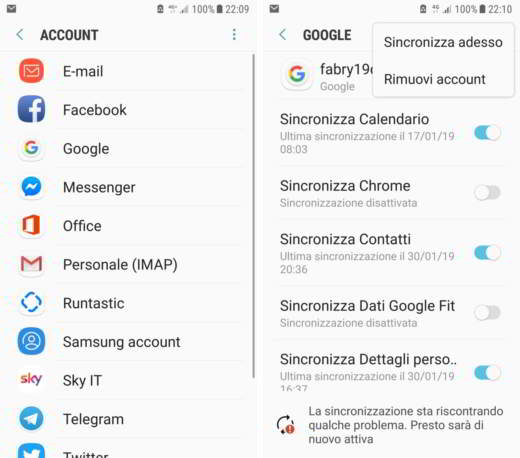
Otra solución es precisamente intervenir en la cuenta de Google de tu dispositivo eliminándola. A menudo, las cuentas de Gmail causan conflictos que no hacen que Play Store funcione a la perfección. Para resolverlos, vaya a Configuración> Cuenta (en Samsung es Nube y Cuenta> Cuenta)> Google y luego en su cuenta. Presione en los tres puntos verticales, arriba a la derecha, y elija el elemento Eliminar cuenta. Luego regrese a la lista de Cuentas y desplácese hacia abajo y luego presione Añadir Cuenta.
4. Reinicia el dispositivo Android
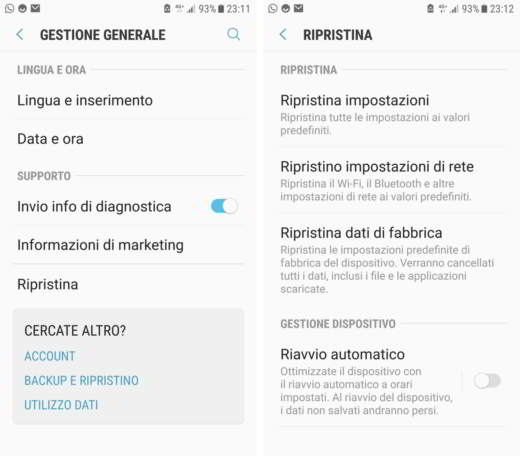
Si ninguna de las soluciones enumeradas anteriormente tuvo éxito, todo lo que tiene que hacer es restablecer su dispositivo a los datos de fábrica. Para hacer esto, sube Configuración> Gestión general> Restablecer> Restablecer datos de fábrica. Presione el botón Reiniciar el dispositivo y espere a que finalice la operación.
Otros artículos útiles
- Juegos gratuitos de Play Store para descargar para tabletas
- Tienda de juegos Icona
- Cómo descargar aplicaciones no disponibles en España
Deprecated: Automatic conversion of false to array is deprecated in /home/soultricks.com/htdocs/php/post.php on line 606


























